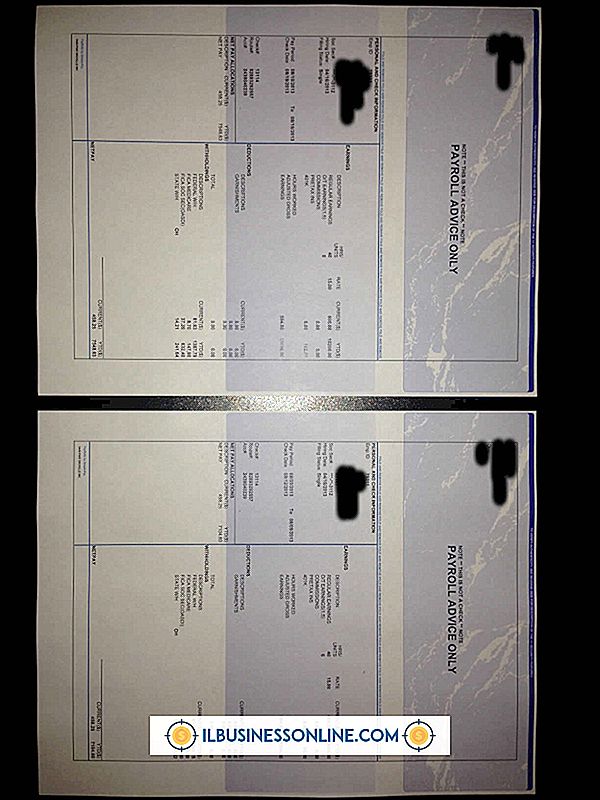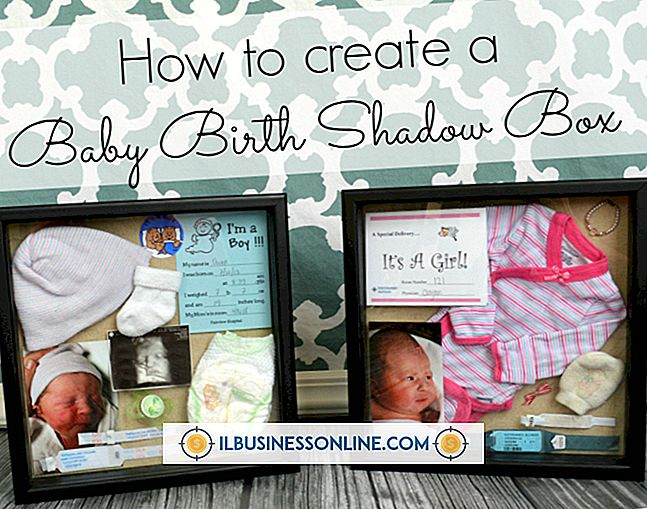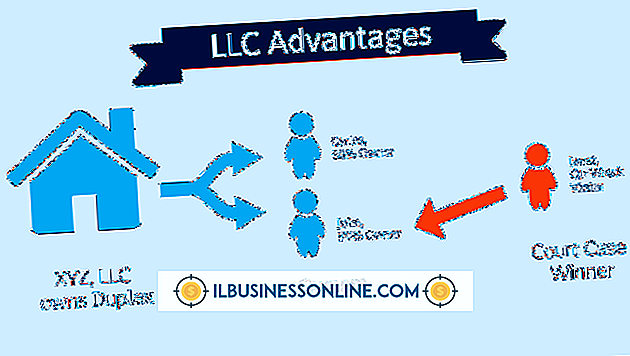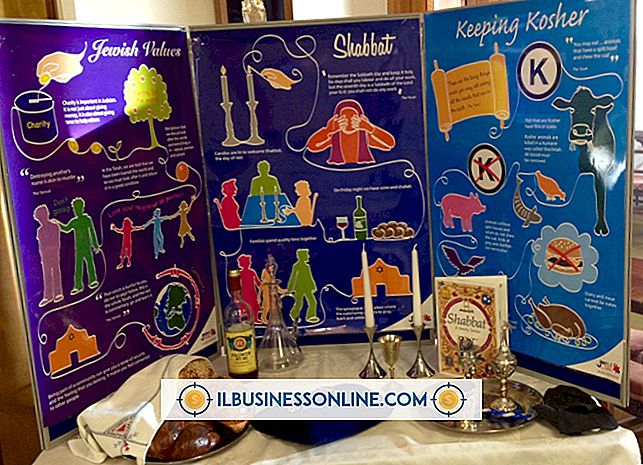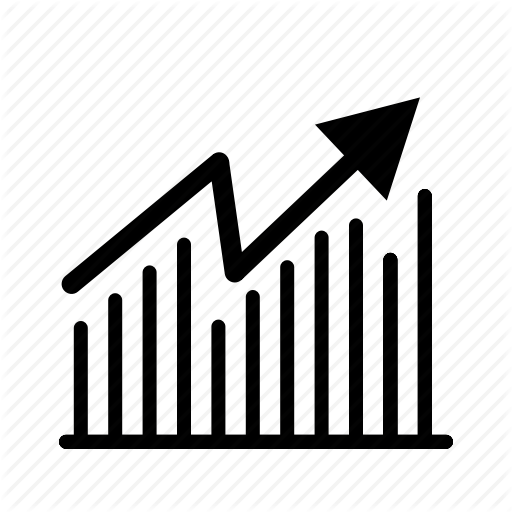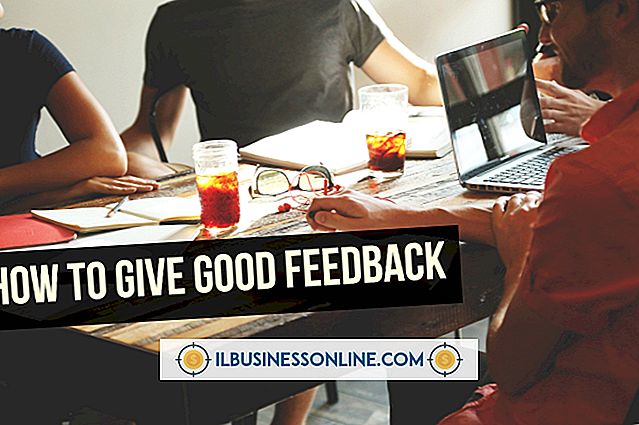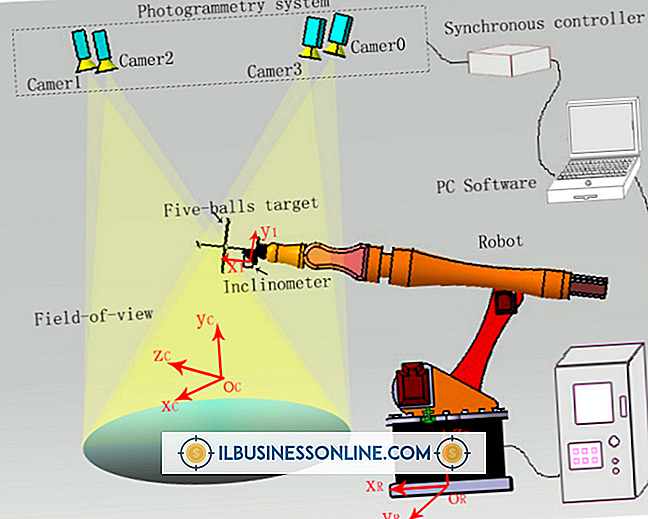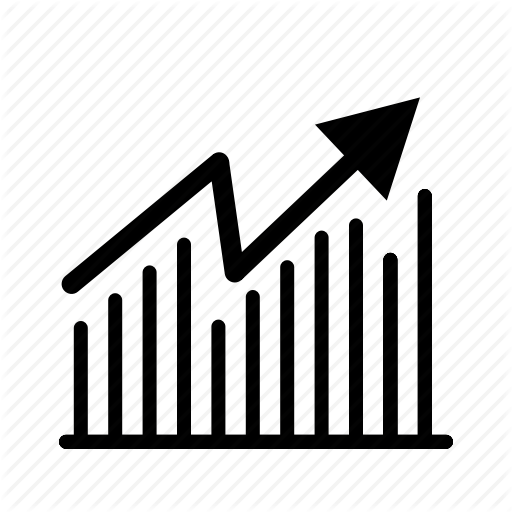Cách tải xuống bản đồ trong "Minecraft" trong Windows 7

"Minecraft" là một trò chơi cho phép người chơi khám phá và thay đổi môi trường thế giới mở trong khi vẫn sống sót sau mọi nguy hiểm. Bản chất thủ tục của các bản đồ có nghĩa là mỗi khi bạn bắt đầu một trò chơi mới, môi trường sẽ khác nhau. Nếu bạn thích chơi các bản đồ được thiết kế tùy chỉnh bởi những người hâm mộ và người chơi "Minecraft" khác, bạn có thể tải xuống miễn phí từ Internet. Những bản đồ này thường được lưu trữ để tiết kiệm băng thông và phải được trích xuất vào đúng thư mục trên máy tính của bạn trước khi bạn có thể sử dụng chúng trong trò chơi.
Tải xuống trang web
Bản đồ "Minecraft" có sẵn dưới dạng tải xuống miễn phí từ các trang web như MinecraftMaps.com, Minecraft World Share và MinecraftDL (liên kết trong Tài nguyên). Để tải xuống tệp bản đồ lưu trữ vào máy tính của bạn, nhấp vào nút "Tải xuống" hoặc "Tải xuống bản đồ". Các trang web này có bản đồ trong các danh mục khác nhau phù hợp với các phong cách chơi khác nhau, chẳng hạn như sống sót, giải câu đố và giết quái vật. Các bản đồ thường được tạo bởi những người hâm mộ tạo ra chúng cho một phong cách chơi cụ thể và phân phối chúng miễn phí.
Sao chép vào thư mục lưu
Sau khi quá trình tải xuống hoàn tất, bạn cần chọn tệp lưu trữ và sao chép nó vào thư mục "Minecraft" "Lưu". Để thực hiện việc này, nhấp chuột phải vào tệp đã tải xuống và chọn "Sao chép" từ menu ngữ cảnh. Hoặc, nhấp chuột trái vào tệp và nhấn "Ctrl-C" trên bàn phím của bạn để sao chép tệp. Tiếp theo, bạn cần khởi chạy "Minecraft" và nhấp vào nút "Tùy chọn" trên cửa sổ trình khởi chạy. Nhấp vào liên kết bên cạnh "Vị trí trò chơi trên đĩa" được hiển thị trên cửa sổ tùy chọn trình khởi chạy mở ra. Điều này sẽ mở thư mục "Minecraft" trên máy tính của bạn. Mở thư mục "Lưu" bên trong thư mục "Minecraft" và sau đó nhấn "Ctrl-V" để dán tệp bản đồ lưu trữ.
Khai thác
Khi bạn đã sao chép tệp lưu trữ đã tải xuống vào thư mục "Lưu", nó cần được giải nén trước khi bạn có thể sử dụng nó. Windows 7 có hỗ trợ riêng cho các tệp được lưu trữ ở định dạng .ZIP, do đó bạn không cần phải cài đặt bất kỳ chương trình bên ngoài nào để giải nén các tệp. Nhấp chuột phải vào tệp bản đồ được lưu trữ và chọn "Trích xuất tất cả" từ menu ngữ cảnh. Nhấp vào nút "Trích xuất" để trích xuất các tệp bản đồ vào thư mục "Lưu" trên máy tính của bạn. Điều này trích xuất nó ở định dạng phù hợp để bạn có thể mở nó trong "Minecraft."
Chọn bản đồ
Để bắt đầu chơi trên bản đồ, bạn cần đăng nhập vào tài khoản "Minecraft" của mình. Bạn sẽ được hỏi tên người dùng và mật khẩu trong cửa sổ launcher. Nhấp vào nút "Đăng nhập" và chọn "Người chơi đơn". Từ đây bạn có thể nhấp vào tên của bản đồ đã tải xuống trên màn hình "Chọn thế giới". Nhấp vào "Chơi thế giới đã chọn" để tải bản đồ và chơi trò chơi. Một số bản đồ tùy chỉnh có hướng dẫn đặc biệt về cách chơi. Các hướng dẫn này được hiển thị trên trang tải xuống và mô tả của bản đồ hoặc dưới dạng tệp văn bản riêng được trích xuất cùng với bản đồ.